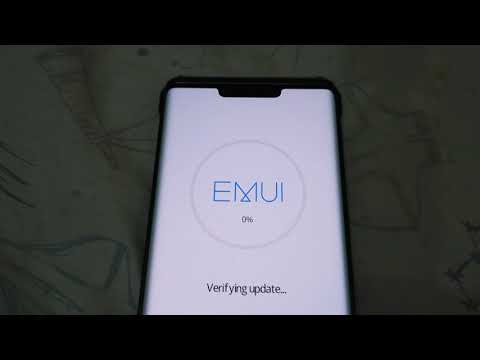
Masalah kepanasan dalam peranti mudah alih sering disebabkan oleh kesalahan perisian seperti aplikasi yang salah, tetapan peranti yang tidak dikonfigurasi dengan betul, dan kemas kini yang salah. Dalam keadaan terburuk, pemanasan berlebihan boleh berlaku di antara gejala kerosakan perkakasan lain seperti bateri yang lemah. Sering kali, penyebabnya disebabkan oleh kesalahan perisian, yang memungkinkan untuk berlaku di kedua-dua peranti baru dan lama, tanpa diduga. Sekiranya anda menghadapi masalah yang sama pada telefon pintar Huawei Mate 10 Pro anda, saya telah menunjukkan beberapa cara mudah untuk menanganinya. Baca lebih lanjut dan ketahui apa yang harus dilakukan jika peranti Huawei baru anda tiba-tiba terlalu panas.
Sebelum kita meneruskan, jika anda mencari jalan keluar untuk masalah dengan telefon anda, cubalah menelusuri halaman penyelesaian masalah kami untuk melihat apakah kami mendukung peranti anda. Sekiranya telefon anda ada dalam senarai peranti yang disokong kami, pergi ke halaman penyelesaian masalah dan cari masalah yang serupa. Jangan ragu untuk menggunakan penyelesaian dan penyelesaian kami. Jangan bimbang ia percuma. Tetapi jika anda masih memerlukan bantuan kami, isilah soal selidik masalah Android kami dan tekan kirim untuk menghubungi kami.
Penyelesaian pertama: Tamatkan semua aplikasi latar belakang kemudian but semula telefon anda.
Aplikasi latar belakang yang rosak atau menjadi penyangak mungkin telah mendorong pemproses telefon untuk terus berfungsi dan akhirnya habis. Apabila ini berlaku, peranti boleh menjadi lebih panas daripada biasa. Sebagai ubat pertama, cuba tamatkan semua aplikasi latar belakang dan kemudian but semula peranti anda. Ini caranya:
- Ketik Butang Aplikasi Terkini dari skrin utama.
- Pilih Aplikasi aktif ikon.
- Ketik Tamat di sebelah skrin aplikasi, untuk mengakhiri aplikasi latar belakang secara individu.
- Untuk keluar dari semua aplikasi latar belakang secara serentak, ketik Tamat semua.
- Kemudian ketik okey untuk mengesahkan.
Untuk membuang cache yang salah dan menyegarkan semula memori dalaman, but semula atau tetapkan semula lembut Huawei Mate 10 Pro anda dengan langkah-langkah berikut:
- Tekan Butang kuasa selama beberapa saat atau sehingga pilihan menu muncul.
- Pilih Matikan pilihan dan kemudian ketik okey. Melakukannya akan mematikan telefon anda.
- Selepas 30 saat, tekan Butang kuasa sekali lagi sehingga peranti anda dimulakan semula.
Melakukan soft reset akan memperbaiki segala kesalahan perisian yang mungkin memicu peranti menjadi panas. Ini tidak akan mempengaruhi data yang disimpan di telefon.
Penyelesaian kedua: Boot dalam mod selamat dan diagnosis aplikasi.
Aplikasi penyangak juga antara pencetus biasa. Mana-mana aplikasi stok anda atau aplikasi pihak ketiga mungkin bertindak dan menimbulkan masalah seperti itu. Sekiranya masalah bermula setelah memasang aplikasi baru, maka aplikasi itu pasti memicu peranti terlalu panas. Sekiranya demikian, menghapus aplikasi yang salah akan menyelesaikan masalahnya. Membooting peranti anda dalam mod selamat juga akan membantu anda menentukan sama ada masalah disebabkan oleh aplikasi bawaan atau tidak. Sekiranya telefon anda tidak terlalu panas semasa berada dalam mod selamat, kemungkinan aplikasi pihak ketiga akan dipersalahkan. Untuk mengetahui, ikuti langkah-langkah ini untuk mengaktifkan mod selamat pada Huawei Mate 10 Pro anda:
- Matikan telefon anda dengan menekan Butang kuasa sehingga ia dimatikan.
- Kemudian tekan Butang kuasa sekali lagi untuk menghidupkannya semula.
- Sebaik sahaja anda melihat skrin animasi Huawei, tekan dan tahan Butang Kelantangan Kelantangan sehingga telefon anda boot.
Label mod selamat kemudian akan muncul di sudut kiri bawah paparan. Itu menunjukkan bahawa telefon sudah berjalan dalam mod selamat. Hanya aplikasi bawaan yang dibenarkan berjalan dalam mod ini, jadi lebih mudah bagi anda untuk mengasingkan masalah. Sekiranya peranti anda masih terlalu panas semasa berada dalam mod selamat, anda perlu menyelesaikan masalah perisian peranti anda lebih jauh atau membawanya ke juruteknik untuk penilaian perkakasan atau jika perlu, perbaiki.
Penyelesaian ketiga: Kemas kini aplikasi dan perisian telefon ke versi terbaru yang tersedia.
Aplikasi penyangak yang mungkin menyebabkan peranti menjadi panas dengan cepat masih boleh diperbaiki dengan mengemasinya. Kemas kini aplikasi juga menawarkan perbaikan bug untuk membersihkan aplikasi dari bug dan perisian hasad yang menjadikannya tidak menentu. Untuk memeriksa, memuat turun dan memasang kemas kini aplikasi yang belum selesai pada Huawei Mate 10 Pro secara manual, ikuti langkah berikut:
- Buka Kedai Google Play aplikasi.
- Ketik Ikon menu (tiga garis menegak) kemudian ketik Apl & permainan saya.
- Navigasi ke Kemas kini bahagian untuk melihat kemas kini aplikasi yang tersedia.
- Ketik Kemas kini butang di sebelah nama aplikasi untuk memasang kemas kini yang belum selesai untuk aplikasi.
- Untuk mengemas kini semua aplikasi sekaligus, ketuk Kemaskini semua butang sebaliknya. Anda boleh memilih pilihan ini jika terdapat banyak kemas kini aplikasi yang belum selesai.
Setelah memasang kemas kini aplikasi, periksa apakah ada kemas kini perisian yang tersedia untuk peranti anda. Mengemas kini peranti ke versi perisian terkini juga dapat menjadi kunci untuk menyelesaikan masalah ini terutama jika kesalahan perisian disalahkan. Ikuti langkah-langkah ini untuk memeriksa kemas kini baru secara manual pada Huawei Mate 10 Pro anda:
- Ketik Tetapan dari skrin Utama.
- Tatal ke dan ketik Sistem.
- Ketik Mengenai telefon.
- Untuk melihat versi perisian semasa telefon anda, tatal ke dan ketuk Versi Android.
- Untuk memeriksa kemas kini baru yang tersedia, ketuk Kemas kini sistem sebaliknya.
- Pada Kemas kini sistem skrin, ketik Menyemak kemas kini butang dan kemudian tunggu telefon anda mengimbas kemas kini baru.
Sekiranya kemas kini tersedia, pastikan telefon anda disambungkan ke Internet dan mempunyai daya dan ruang memori yang mencukupi sebelum mengemas kini. Menyandarkan data penting juga disyorkan untuk disimpan. Kemudian ikuti arahan pada skrin untuk memuat turun dan memasang kemas kini baru di telefon anda. Jangan lupa reboot peranti anda apabila kemas kini selesai dipasang. Ini akan mengosongkan memori dalaman dan sistem telefon dan mengelakkan aplikasi daripada menjadi tidak betul berikutan perubahan sistem baru.
Penyelesaian keempat: Lap partisi cache pada Huawei Mate 10 Pro anda.
Menghapus partisi cache akan membersihkan cache sistem pada telefon anda. Selain aplikasi, sistem telefon juga mempunyai folder sendiri untuk fail sistem sementara yang disimpan sebagai cache. Seperti cache aplikasi, cache sistem digunakan untuk mempercepat memuatkan maklumat serupa di telefon. Tetapi apabila mana-mana fail cache ini rosak, fungsi sistem juga dapat dipengaruhi. Dan ini adalah ketika gejala buruk termasuk menghasut terlalu panas. Untuk menyelesaikannya, disarankan untuk menghapus partisi cache secara berkala atau setelah memasang kemas kini perisian baru. Begini caranya:
- Matikan peranti anda.
- Pegang Butang kuasa dan juga Butang Kelantangan serentak selama beberapa saat.
- Apabila anda melihat logo Huawei, lepaskan kedua-dua butang. Melakukannya akan mengarahkan anda ke menu Pemulihan EMUI atau Android dengan senarai pilihan untuk dipilih.
- Tekan Butang Kelantangan Kelantangan untuk menatal dan menyerlahkan lap partition cache pilihan.
- Kemudian tekan Butang kuasa untuk mengesahkan pemilihan.
- Tunggu sehingga telefon anda selesai membersihkan partisi cache dan kemudian sorot Hidupkan semula sistem sekarang pilihan.
- Kemudian tekan Butang kuasa untuk mengesahkan dan but semula telefon.
Sekiranya itu tidak membantu dan telefon masih terlalu panas, maka anda mungkin perlu mempertimbangkan untuk melakukan tetapan semula sistem.
Penyelesaian kelima: Tetapkan semula dan pulihkan peranti ke lalai kilang.
Ini boleh menjadi masalah perisian yang rumit jika berlanjutan setelah menghabiskan semua kaedah sebelumnya. Ini mungkin disebabkan oleh beberapa bug yang sukar atau kesalahan sistem yang fatal di telefon. Sekiranya ini adalah penyebabnya, melakukan tetapan semula induk dapat membantu. Ini akan memadamkan semua dari telefon anda dan mengembalikan lalai kilang. Kesalahan yang fatal, pepijat yang sukar, dan tetapan yang tidak betul dibersihkan, sehingga memberikan peranti anda permulaan yang bersih. Sekiranya anda ingin meneruskan set semula ini, pastikan anda menyandarkan semua fail penting terlebih dahulu. Kemudian ikuti langkah berikut:
- Ketik Tetapan dari menu Utama.
- Tatal ke dan ketik Tetapan lanjutan.
- Tatal ke kemudian ketik untuk memilih Sandaran & Tetapkan Semula pilihan.
- Ketik Tetapan semula data kilang bersambung.
- Kemudian ketik Tetapkan semula telefon dua kali untuk mengesahkan.
Benarkan peranti anda selesai mengatur semula sistem dan memulihkan tetapan lalai. Ia kemudian akan reboot secara automatik apabila selesai. Pada masa itu, anda boleh meneruskan proses persediaan awal dan menyediakan peranti anda untuk digunakan lagi.
Pilihan lain
Sekiranya Huawei Mate 10 Pro anda masih terlalu panas setelah melakukan semua penyelesaian yang berlaku untuk menyingkirkan sebarang pencetus yang berkaitan dengan perisian, maka pilihan anda seterusnya yang perlu dipertimbangkan adalah perkhidmatan. Bawa peranti anda ke pusat servis Huawei terdekat dan pastikan alat itu dinilai oleh juruteknik mengenai kerosakan perkakasan. Ada kemungkinan beberapa komponen perkakasan seperti bateri telah rosak dan perlu diganti. Untuk pilihan lain dan cadangan rasmi, anda juga boleh menghubungi pembawa anda atau Sokongan Huawei.
Berhubung dengan kami
Kami sentiasa terbuka untuk masalah, pertanyaan dan cadangan anda, jadi jangan ragu untuk menghubungi kami dengan mengisi borang ini. Ini adalah perkhidmatan percuma yang kami tawarkan dan kami tidak akan mengenakan bayaran pun untuk anda. Tetapi harap maklum bahawa kami menerima beratus-ratus e-mel setiap hari dan mustahil bagi kami untuk membalas setiap satu daripada mereka. Tetapi yakinlah bahawa kami membaca setiap mesej yang kami terima. Bagi mereka yang telah kami bantu, sebarkan berita dengan berkongsi catatan kami kepada rakan anda atau dengan hanya menyukai halaman Facebook dan Google+ kami atau ikuti kami di Twitter.


